Article Number: 000210329
VCF VxRail-laitteissa: Korvaa NSX-T Local-Managerin itse allekirjoitettu varmenne
Summary: Korvaa NSX-T local-managerin itse allekirjoittama varmenne. HUOMAUTUS: Seuraa vain tätä tietämyskannan artikkelia VCF:n hallinnoimasta NSX-T-liittoutumisympäristöstä.
Article Content
Instructions
HUOMAUTUS: Seuraa vain tätä tietämyskannan artikkelia VCF:n hallinnoimasta NSX-T-liittoutumisympäristöstä.
Tausta:
Meillä on erityyppisiä NSX-T-sertifikaatteja.
| Varmenteen nimi | Tarkoitus | Vaihdettava | Oletusarvoinen voimassaolo |
| Tomcat | Tämä on API-varmenne, jota käytetään ulkoiseen viestintään yksittäisten NSX Manager -solmujen kanssa käyttöliittymän tai API:n kautta. | Kyllä | 825 päivää |
| MP-klusteri | Se on API-varmenne, jota käytetään ulkoiseen viestintään NSX Manager -klusterin kanssa klusterin VIP kautta käyttöliittymän tai API:n kautta. | Kyllä | 825 päivää |
| Paikallinen johtaja | Tämä on Federation-alustan päähenkilöllisyyden varmenne. Jos et käytä liittoutumista, tätä varmennetta ei käytetä. | Kyllä | 825 päivää |
VCF-ratkaisut:
Tomcat ja mp-klusteri korvataan VMCA:n vCenterin allekirjoittamilla CA-varmenteilla. mp-klusteri ja Tomcat-sertifikaatit voivat olla edelleen olemassa, mutta niitä ei käytetä.
NSX-T Manager ja VCF:
- Tomcat – Node1 > ei käytössä
- mp-cluster - VIP > ei käytössä
- CA -Solmu1
- CA - VIP
GET https://<nsx-mgr>/api/v1/trust-management/certificates/<certificate-id>Paikallisen esimiehen varmenne on pääkäyttäjän varmenne, jota käytetään viestintään liittoutumisen muiden sivustojen kanssa.
NSX-T Federation -ympäristö sisältää aktiivisen ja valmiustilassa olevan Global Manager -klusterin sekä yhden tai useamman Local Manager -klusterin.

Kuva 1: Näyttää kolme sijaintia, joissa on aktiivinen ja valmiustilassa oleva Global Manager -klusteri sijainneissa 1 ja 2 sekä Local Manager -klustereita kaikissa kolmessa sijainnissa.
Voit tarkistaa ympäristön ja selvittää, kuinka monta Local Manager -klusteria on, noudattamalla alla olevia ohjeita ja kuvakaappausta:
System >Configuration>Location Manager
- Local Managerin yläreunasta näet, mihin klusteriin olet kirjautuneena. Tässä esimerkissä olemme kirjautuneena Local Manager -klusteriin.
- Sivun keskellä näkyvät yleisen hallinnan klusterit ja mikä klusteri on aktiivinen ja mikä valmiustilassa.
- Muut Local Manager -klusterit näkyvät alareunassa Remote Sites -kohdassa.

Kuva 2: Local Manager -klusteriympäristö
Paikallisen esimiehen itse allekirjoittamien varmenteiden korvaaminen:
- Kirjaudu NSX Manageriin Local Manager -klusterissa.
- Kerää NSX-T-varmuuskopio ennen jatkamista. Tämä vaihe on erittäin tärkeä.
- Järjestelmä >Elinkaaren hallinta>Varmuuskopiointi ja palautus>Aloita varmuuskopiointi

Kuva 3: Kerää NSX-T-varmuuskopio
- Tarkista varmenteet ja viimeinen voimassaolopäivä.
- Valitse Järjestelmäasetukset >>, varmenteet
Alla olevassa esimerkissä on esitetty punaisella paikallisen esimiehen varmenteiden vanhentumispäivä.

Kuva 4: Paikallisen hallinnoijan varmenteiden vanhentumispäivä
Local Manager -klusteria kohden on yksi varmenne klusterissa olevien NSX-esimiesten määrästä riippumatta.
- Vaihe 1: Kirjaudu mihin tahansa NSX Manageriin Local Manager -klusterissa 1.
- Vaihe 2: Luo uusi CSR.
- Valitse Järjestelmäasetukset >>Varmenteet>CSR:t>Luo CSR

Kuva 5: Luo uusi CSR
-
Kirjoita yleinen nimi local-manageriksi.
-
Kirjoita nimeksi LocalManager.
-
Loppu on käyttäjän yritys- ja sijaintitietoja (tämä voidaan kopioida vanhasta vanhenevasta varmenteesta.)
-
Valitse Save.

Kuva 6: Anna CSR-nimet ja paikkakunnan tiedot.
- Vaihe 3: Luo itse allekirjoitettu varmenne luodun CSR:n avulla.
-
Valitse uusi CSR-valintaruutu >Luo CSR>:n itseallekirjoitettava varmenne CSR:lle.
-
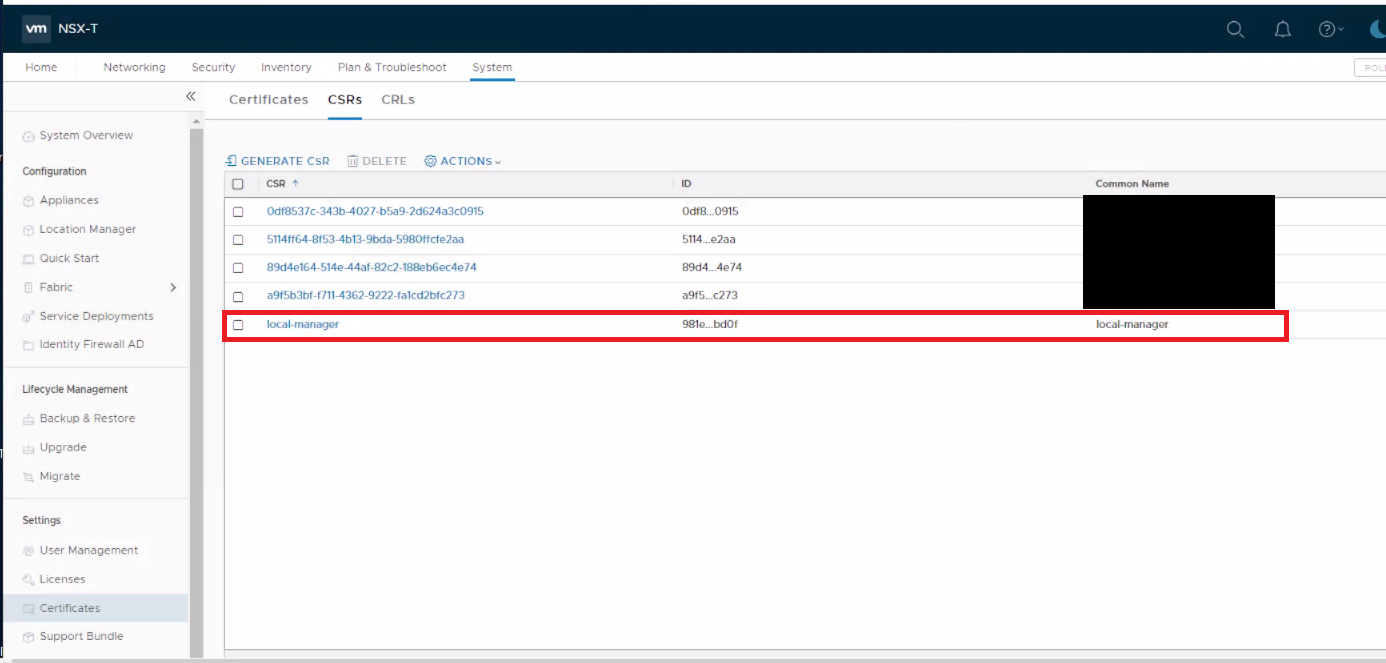
Kuva 7: Itse allekirjoitetun varmenteen luominen
- Varmista, että huoltovarmenteen arvo on Ei, ja valitse Tallenna.
- Palaa Varmenteet-välilehteen , etsi uusi varmenne ja kopioi varmenteen tunnus.

Kuva 8: Kopioi uusi varmennetunnus
- Vaihe 4: Korvaa paikallisen esimiehen päähenkilötodistus.
- Käyttäjä asentaa Postman-alustan.
- Valitse Valtuutus-välilehdessä Kirjoita >Basic Auth.
- Anna NSX-T Managerin kirjautumistiedot.

Kuva 9: Anna NSX-T Managerin kirjautumistiedot
- Muuta Headers-välilehdessä application/xml arvoksi application/json.

Kuva 10: Muuta Postmanissa "application/xml" muotoon "application/json"
- Valitse Body-välilehdessä POSTAPI -komento.
- Valitse raw ja valitse sitten JSON.
- Kirjoita POST-kohdan vieressä olevaan ruutuun URL https://< nsx-mgr-IP-local-manager-clusterX>/api/v1/trust-management/certificates?action=set_pi_certificate_for_federation
- Edellä mainittu URL-osoite on IP-osoite, jota käytetään mille tahansa tietyn paikallisen hallinnan klusterin NSX-esimiehelle.
- Kirjoita leipätekstiosaan alla oleva kahdella rivillä kuvakaappauksen mukaisesti:
{ "cert_id": "<certificate id, copied from step 3>",
"service_type": "LOCAL_MANAGER" }

Kuva 11: Anna minkä tahansa NSX-esimiehen URL-osoite tietyssä Local Manager -klusterissa.
- Napsauta Lähetä ja varmista, että näet tuloksen 200 OK.
- Vaihe 5: Toista vaiheet 1 > ja 4 kussakin Local Manager -klusterissa 2 ja 3.
Kun nämä vaiheet on suoritettu, loit yhden uuden varmenteen kuhunkin Local Manager -klusteriin ja korvasit päävarmenteen kussakin Local Manager -klusterissa.
Nyt on aika poistaa vanhat vanhenevat varmenteet kustakin kolmesta Local Manager -klusterista.
Nyt on aika poistaa vanhat vanhenevat varmenteet kustakin kolmesta Local Manager -klusterista.
-
Tarkista, että varmenne ei ole enää käytössä.
-
Kopioi varmenteen tunnus
-
Avaa postimies
-
Valitse GET API POST:in sijaan.
-
Kirjoita URL-osoite https://< nsx-mgr-IP-local-manager-clusterX>/api/v1/trust-management/certificates/<certificate-id>
-
Etsi used_by ja varmista, että siinä on tyhjät hakasulkeet.
-
"used_by" : [ ],
"resource_type" : "certificate_self_signed",
"id" : "9cd133ca-32fc-48a2-898b-7acd928512a5",
"display_name" : "local-manager",
"description" : "",
"tags" : [ ],
"_create_user" : "admin",
"_create_time" : 1677468138846,
"_last_modified_user" : "admin",
"_last_modified_time" : 1677468138846,
"_system_owned" : false,
"_protection" : "NOT_PROTECTED",
"_revision" : 0
}
- Siirry kohtaan Järjestelmäasetukset >>, varmenteet>, valitse tarvittava varmenne.
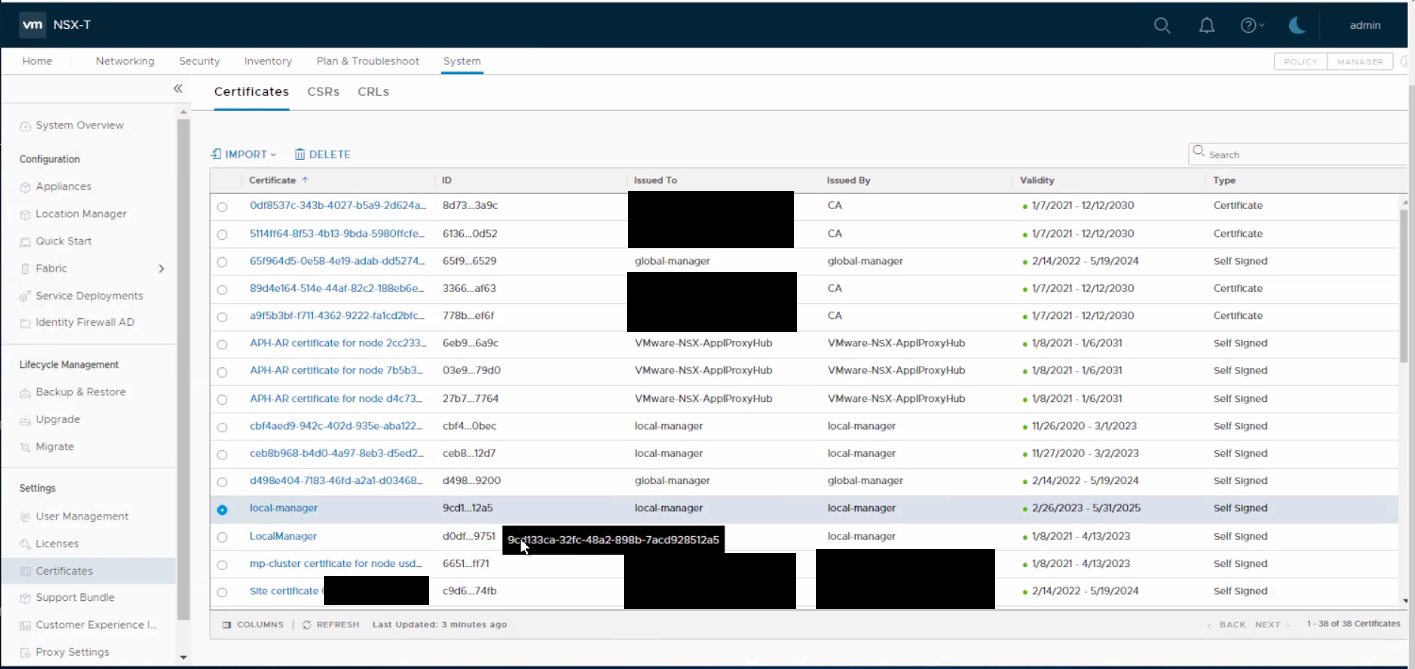
Kuva 12: Valitse tarvittava varmenne.
- Valitse Delete>Delete.

Kuva 13: Poista varmenne
- Näin voit varmistaa, että pääkäyttäjän henkilöllisyys toimii ja käyttää uusia varmenteita:
-
Avaa postimies
-
Valitse HAE.
-
Suorita URL-osoite https://< nsx-mgr-IP-local-manager-clusterX>/api/v1/trust-management/principal-identitie.
-
Tuloksen on oltava samanlainen kuin alla, certificate_id-kohdassa pitäisi näkyä juuri luotu varmennetunnus.
-

Kuva 14: Varmennetunnus näyttää uuden varmennetunnuksen
Additional Information
Voit korvata Global Manager -varmenteen samalla tavalla, mutta muuttaa LOCAL_MANAGER-varmenteen GLOBAL_MANAGER-varmenteeksi ja tehdä toimenpiteen Global Manager -klusterissa.
Lisätietoja on VMware-asiakirjoissa:
Lisätietoja on VMware-asiakirjoissa:
Article Properties
Affected Product
VMWare Cloud on Dell EMC VxRail E560F, VMWare Cloud on Dell EMC VxRail E560N, VxRail Appliance Family, VxRail Appliance Series, VxRail D Series Nodes, VxRail D560, VxRail D560F, VxRail E Series Nodes, VxRail E460, VxRail E560
Product
VxRail G410, VxRail G Series Nodes, VxRail E560 VCF, VxRail E560F, VxRail E560F VCF, VxRail E560N, VxRail E560N VCF, VxRail E660, VxRail E660F, VxRail E660N, VxRail E665, VxRail E665F, VxRail E665N, VxRail G560, VxRail G560 VCF, VxRail G560F
, VxRail G560F VCF, VxRail Gen2 Hardware, VxRail P Series Nodes, VxRail P470, VxRail P570, VxRail P570 VCF, VxRail P570F, VxRail P570F VCF, VxRail P580N, VxRail P580N VCF, VXRAIL P670F, VxRail P670N, VxRail P675F, VxRail P675N, VxRail S Series Nodes, VxRail S470, VxRail S570, VxRail S570 VCF, VxRail S670, VxRail Software, VxRail V Series Nodes, VxRail V470, VxRail V570, VxRail V570 VCF, VxRail V570F, VxRail V570F VCF, VXRAIL V670F, VxRail VD-4000R, VxRail VD-4000W, VxRail VD-4000Z, VxRail VD-4510C, VxRail VD-4520C, VxRail VD Series Nodes
...
Last Published Date
27 Apr 2023
Version
2
Article Type
How To
